Uygulamaları cihazınıza yükleme ve paylaşma
Uygulandığı öğe
- Windows 10
- Windows 11
Windows için Intune Şirket Portalı uygulamasında iş uygulamalarına göz atın ve yükleyin. Bu makalede, Şirket Portalı iş uygulamalarını yükleme, görüntüleme ve paylaşma işlemleri açıklanmaktadır.
Uygulama türleri
Şirket Portalı'de iki tür uygulama vardır: isteğe bağlı uygulamalar ve gerekli uygulamalar.
İsteğe bağlı uygulamalar kuruluşunuz tarafından seçilir ve iş veya okul için yararlı ve uygun kabul edilir. Bu uygulamalar sizin için kullanılabilir, ancak bunları yüklemek size bağlı.
Gerekli uygulamalar iş ve okul için gereklidir ve doğrudan iş cihazınıza dağıtılır. Bu uygulamalar sizin için müdahale olmadan otomatik olarak yüklenir. Gerekli uygulamalar, yüklediğiniz isteğe bağlı uygulamalarla birlikte yüklü uygulamalar listenizde görünür.
Hangi yüklü uygulamaların gerekli olduğunu öğrenmek için:
İş veya okul hesabınızla Şirket Portalı uygulamasında oturum açın.
İndirmeler & güncelleştirmeleri'ne gidin.
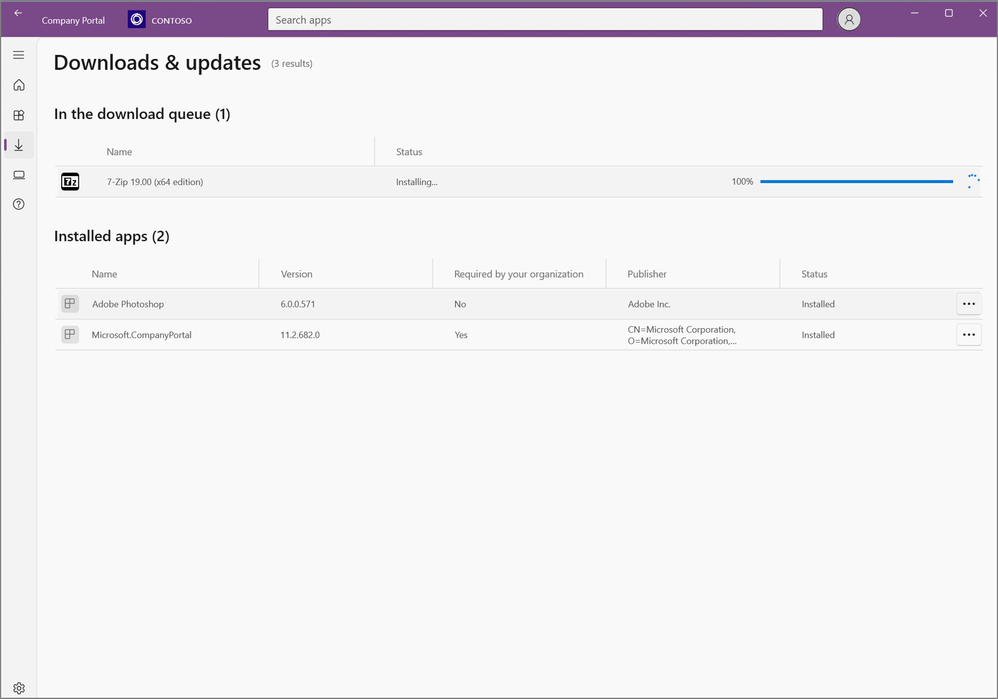
Tabloda, Kuruluşunuzun gerektirdiği sütunun altına bakın. Evet, uygulamanın kayıtlı cihazınızda gerekli olduğu anlamına gelir.
Uygulamaları yükleme
Başlamadan önce Microsoft Store'dan Windows için Intune Şirket Portalı yükleyin.
İş veya okul cihazınızda Şirket Portalı uygulamasında oturum açın. Giriş sayfasında en son bildirimleri görürsünüz.
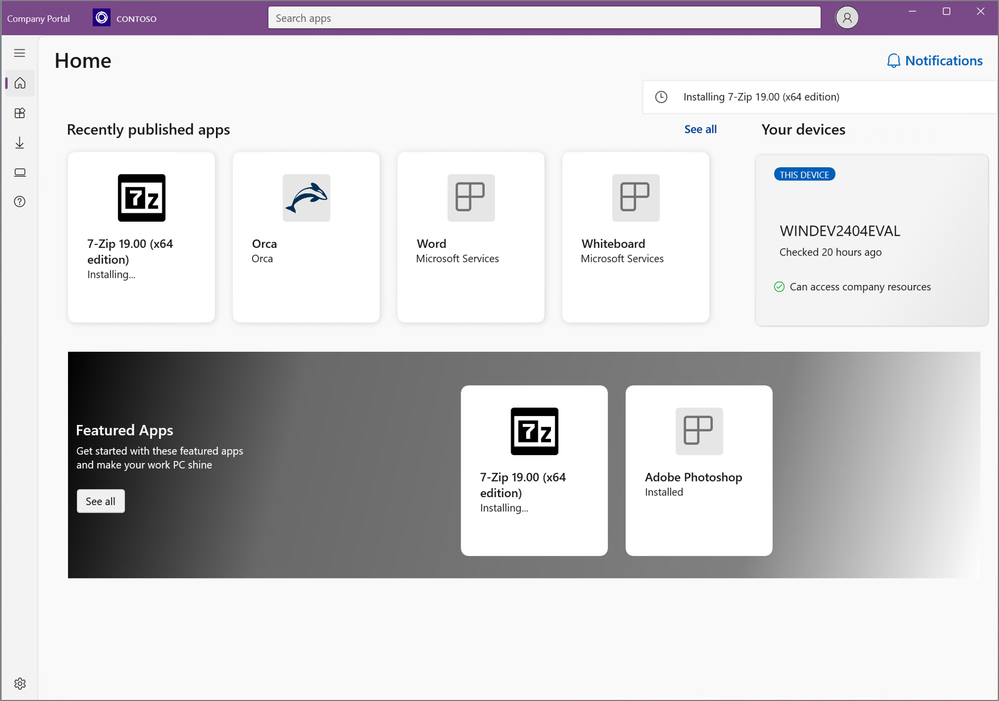
Kullanılabilir uygulamalara Şirket Portalı'de aşağıdaki yerlerden erişebilirsiniz:
Giriş: Kuruluşunuzun öne çıkan uygulamalarını görüntülemek için Giriş'e gidin.
Uygulamalar: Kullanılabilir tüm uygulamaları görüntülemek, sıralamak ve filtrelemek için Uygulamalar'a gidin.
Uygulama kategorileri: Uygulamalara türe veya işleve göre göz atmak için Uygulama kategorilerine gidin. Bu alandaki uygulamalar, kuruluşunuz tarafından seçilen öne çıkan, eğitim ve üretkenlik gibi kategorilere ayrılır.
Uygulama arama: Uygulamaları ada veya yayımcıya göre aramak için gezinti bölmesindeki statik arama çubuğunu kullanın.
Bir uygulama seçin ve ardından Yükle'yi seçin. Uygulamanın yükleme durumu, uygulama yüklemesi gerçekleşirken Yükleniyor olarak değişir ve yükleme tamamlandığında yüklenir . Gerekli bir uygulama yüklenemediğinde ve yeniden deneme seçeneği kullanılabiliyorsa Yeniden Dene'yi seçin. Yükleme durumunun kendisini güncelleştirmesi on dakika kadar sürebilir.
İpucu
Aynı anda birden fazla uygulama seçmek ve yüklemek için Uygulamalar'a gidin ve düzen görünümünü çoklu seçim moduna geçirin. Ardından, yüklemek istediğiniz her uygulamanın yanındaki onay kutusunu seçin. Yüklemek için Yükle'yi seçin.
Tüm uygulamaları görüntüleme
Cihazınızdaki tüm kullanılabilir ve yüklü uygulamaların listesini görmek için Uygulamalar'a gidin.
- Ad: Uygulamanın adı.
- Sürüm: Uygulamanın sürüm numarası.
- Yayımcı: Uygulamayı dağıtan geliştiricinin veya şirketin adı. Yayımcı genellikle bir yazılım satıcısı veya kuruluşunuzdur.
- Yayımlanma Tarihi: Uygulamanın indirilmeye hazır hale getirildiği tarih. Yayımlama tarihi, bir uygulamanın ilk sürümünü veya uygulamanın en son güncelleştirmesini gösterebilir.
- Durum: Cihazınızdaki uygulamanın kullanılabilir, yükleniyor, yüklendi ve yüklenemedi gibi geçerli yükleme durumu.
Uygulamaları uygulama veya yayımcı adına göre alfabetik olarak veya yayımlama tarihine göre kronolojik olarak yeniden düzenlemek için Sıralama ölçütü'ne tıklayın. İyileştir'in altında, sonuçları belirli bir uygulama türüne daraltmak için bir kategori seçebilirsiniz.
Yüklü uygulamaları görüntüleme
Cihazınızda yüklü uygulamaların listesini görmek için İndirmeler & güncelleştirmeleri'ne gidin. Görüntülenebilir uygulama yoksa, hiçbir şirket uygulamasının yüklenmediğini belirten bir ileti görürsünüz.
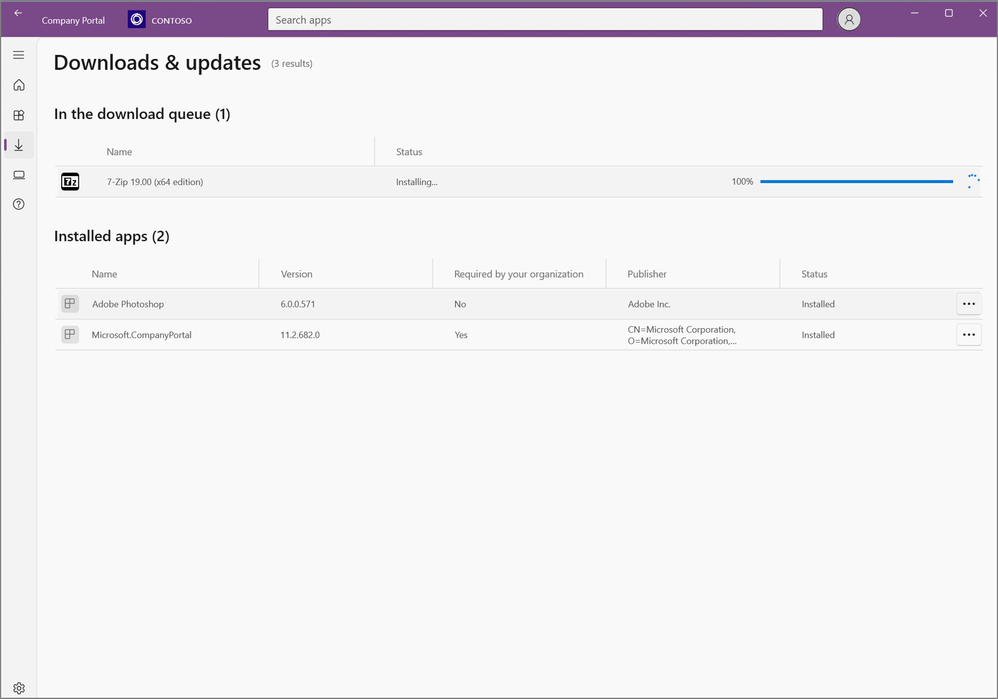
Her uygulama için aşağıdaki bilgiler kullanılabilir:
- Ad: Uygulamanın adı.
- Sürüm: Uygulamanın sürüm numarası.
- Kuruluşunuz için gerekli: Uygulamanın nasıl atandığı ve kullanımınıza nasıl sunulduğu.
- Yayımcı: Uygulamayı dağıtan geliştiricinin veya şirketin adı. Yayımcı genellikle bir yazılım satıcısı veya kuruluşunuzdur.
- Durum: Cihazınızdaki uygulamanın kullanılabilir, yükleniyor, yüklendi ve yüklenemedi gibi geçerli yükleme durumu. Gerekli uygulamaların güncel durumu göstermesi 10 dakika kadar sürebilir. Gerekli uygulamaları yükleme hakkında önemli ayrıntılar için bu makaledeki Uygulamaları yükleme bölümüne bakın.
Microsoft Office'i yükleme
İş yerinizin veya okulunuzun boyutuna bağlı olarak, Şirket Portalı'a yüklenebilecek birden çok Office sürümü olabilir. Office'in yalnızca bir sürümünü yüklemeniz gerekir. Ek bir tane yüklemeye çalışırsanız, ilki kaldırılır. Rolünüz için en uygun sürümün hangisi olduğundan emin değilseniz, rehberlik için BT destek sağlayıcınıza başvurun.
Uygulamaları paylaşma
uygulamaları iş veya okul kişilerinize paylaşın ve önerin. Aşağıdaki adımlarda, doğrudan Şirket Portalı bir bağlantının nasıl paylaşıldığı açıklanmaktadır.
- Şirket Portalı'da, bağlam menüsünü açmak için uygulamaya sağ tıklayın veya basılı tutun.
- Paylaş'ı seçin.
- Uygulama bağlantısını bir grup kişiyle paylaşmak için tek bir kişi seçin veya OneNote gibi başka bir program seçin. Alıcı, uygulamayı görüntülemek için bir bağlantı ve ileti alır. Bağlantı, Şirket Portalı uygulama ayrıntıları sayfasını açar.
İş veya okul için uygulama isteme
Şirket Portalı uygulamasında kullanılamayan bir uygulama isteyin. Kuruluşunuzun yardım masası ayrıntıları için Yardım & destek bölümüne gidin. Aynı iletişim bilgileri Şirket Portalı web sitesinde mevcuttur.

Uygulamaları kaldırma
Uygulamaları kaldırma seçeneği, bazı Win32 uygulamaları ve Microsoft store uygulamaları için Şirket Portalı uygulamasında kullanılabilir:
- Uygulamalar'a gidin.
- Kaldırmak istediğiniz uygulamayı seçin.
- Kaldır'ı seçin.
Sonraki adımlar
Daha fazla yardım mı gerekiyor? Destek sorumlunuzla iletişime geçin. İletişim bilgileri için Şirket Portalı uygulamasında veya Şirket Portalı web sitesinde oturum açın ve Yardım & destek bölümüne gidin.